windows10安装telnet服务的具体方法 windows10安装telnet如何操作
更新时间:2023-12-04 13:49:02作者:zheng
有些用户想要在自己的windows10电脑中安装telnet服务,但是却不知道具体的安装方法是什么,今天小编教大家windows10安装telnet服务的具体方法,操作很简单,大家跟着我的方法来操作吧。
具体方法:
1、首先使用快捷键Win+Q打开搜索工具,输入“控制面板”。点击打开。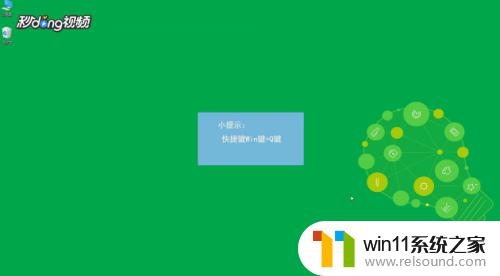
2、其次点击“程序”下的“卸载程序”。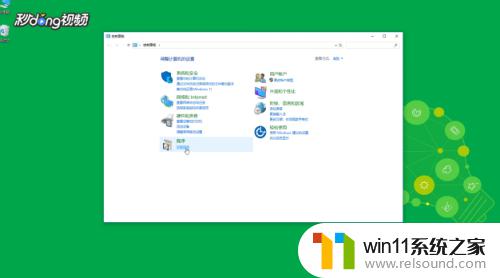
3、在左侧点击“启用或关闭Windows功能”。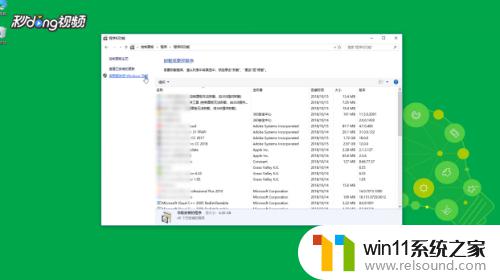
4、最后点击勾选“Telnet客户端”,点击“确定”即可。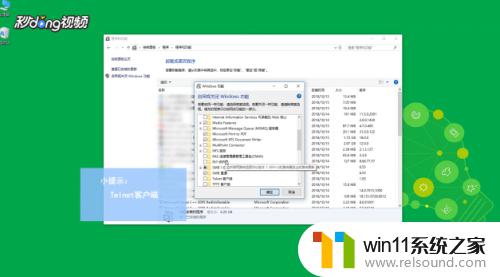
以上就是windows10安装telnet服务的具体方法的全部内容,还有不懂得用户就可以根据小编的方法来操作吧,希望能够帮助到大家。
windows10安装telnet服务的具体方法 windows10安装telnet如何操作相关教程
- win10无法打开此安装程序包的解决方法 win10无法打开此安装程序包怎么办
- win10操作中心怎么打开 win10打开操作中心的方法
- windows10电脑怎么还原到上一次系统 windows10如何还原到以前的系统
- windows10怎么定时自动关机 windows10设置自动定时关机方法
- windows10怎么显示文件后缀名 windows10如何显示文件后缀名格式
- windows10怎么共享文件夹 windows10共享文件夹在哪里设置
- win10关闭工作区的方法 win10工作区怎么关
- windows10保护色
- windows10怎么给文件夹设置密码 windows10电脑文件夹怎么设置密码
- win10登陆微软账户的方法 win10如何登陆微软账户
- win10不安全连接怎么设置为安全
- win10怎么以兼容模式运行程序
- win10没有wlan连接选项
- 怎么检查win10是不是企业版
- win10怎么才能将浏览过的记录不自动保存
- win10无法打开gpedit.msc
win10系统教程推荐